ГИС IndorGIS объединят в себе многие возможности универсальных ГИС и САПР, такие как:
· · организация карт, чертежей, текстов, изображений и других документов в виде проектов и управление ими с помощью менеджера проектов;
· · организация графической информации в виде совокупности разнотипных графических слоёв;
· · отображение векторных графических данных с помощью различных визуализаторов для создания тематических карт;
· · возможность работы с растровыми изображениями большого объёма, наличие базовых средств для обработки растра;
· · наличие богатых инструментальных возможностей по вводу и коррекции графической информации;
· · возможность выполнения над векторными слоями основных операций алгебры карт, включая построение оверлеев и буферных зон;
· · возможность атрибутного описания графических объектов, подключения к векторным слоям атрибутов из существующих таблиц баз данных, выборки графических объектов по условию на атрибуты;
· · возможность распечатки электронных карт и чертежей с качеством, соответствующим нормам составления картографических материалов любых масштабов;
· · расширяемость системы, как со стороны разработчиков, так и пользователей-программистов (возможность создания независимых программ обеспечивается использованием компонентов основной системы по протоколам ActiveX).
Геоинформационная система обеспечивает визуальные средства отображения пространственной информации по дорогам, такой как геометрия трассы, участки дороги, инженерные сооружения, придорожная полоса, объекты недвижимости, события на дороге и т. д. Существует возможность привязки дорожной сети к топооснове, то есть наложение дорог и их объектов на цифровую модель местности.
Использование ГИС предусматривает решение ряда задач, таких как связь графического изображения объекта с его информационным описанием, автоматическое формирование изображений дорог по хранящимся в информационной системе данным, а также обратная связь по коррекции пространственных данных между ГИС и информационной системой.
10.6.1. Экспорт данных в ГИС IndorGIS
Экспорт пространственных данных в ГИС выполняется для выбранного (в «дереве титулов») титула. Чтобы начать экспорт необходимо нажать кнопку ![]() Экспорт геометрических данных в ГИС. Затем в диалоговом окне (рис. 9.31) выбрать типы объектов для экспорта.
Экспорт геометрических данных в ГИС. Затем в диалоговом окне (рис. 9.31) выбрать типы объектов для экспорта.
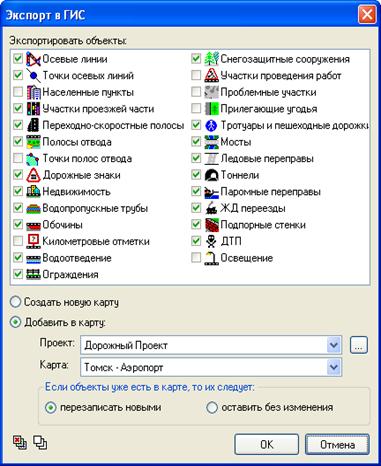
Рис. 9.31. Диалоговое окно выбора объектов для экспорта в ГИС
В данном диалоге также можно выбрать варианты экспорта объектов в карту ГИС:
· · Создать новую карту – создается новый проект ГИС, новая карта в проекте и в нее помещаются выбранные объекты титула.
· · Добавить в карту – объекты титула добавляются к уже существующей карте. При этом карта может быть выбрана из списка открытых в ГИС карт или открыта из файла. В открытой карте уже могут находиться объекты других титулов, слои с топоосновой. При экспорте объектов титула с добавлением их к другой карте следует выбирать карту, которая ранее была создана путем экспорта данных из информационной системы дорог. В противном случае Вы получите векторное изображение дороги и ее объектов, но в карте будут отсутствовать функции и элементы управления для связи графического изображения с описанием объектов в информационной системе, а также настроенные визуализаторы слоев для отображения объектов специальными условными знаками.
Кроме того, возможно выбрать способ помещения объектов в карту (если выбрана предыдущая опция – Добавить в карту), в случае если экспортируемый объект уже находится в карте:
· · Перезаписать новыми – если в карте уже находились экспортируемые объекты титула, то они будут удалены из карты и заменены на новые.
· · Оставить без изменения – если в карте уже находились экспортируемые объекты титула, то они будут оставлены без изменений, а добавлены будут только объекты, ранее отсутствовавшие в карте.
При экспорте данных из ИС сначала в слой Участки между перекрестками помещаются ломаные, соответствующие сущности Межузловой участок базы данных ИС. Координаты вершин ломаных извлекаются из таблицы БД Точка трассы оси. Таким образом, совокупность полученных участков образует осевую линию титула. В местах примыкания боковых съездов с основной дороги, размещаются отрезки, соответствующие съездам.
Все остальные объекты титула не имеют картографических координат в базе данных. Они размещаются относительно осевой линии по пикетажным отметкам (возможно с учетом расстояния от дороги и ширины полосы для площадных объектов). Следовательно, наличие в титуле информации об участках между перекрестками и координат точек оси, является обязательным, для размещения остальных объектов на карте. В случае отсутствия координат точек в базе данных, они могут быть получены путем построения оси дороги средствами ГИС и переноса ее координат в базу данных.
При выполнении экспорта данных, устанавливается связь между фигурами слоя карты и описанием объектов в базе данных информационной системы. Для этого используется поле ID внутреннего набора данных шейп-файла соответствующего типу объекта слоя. Полю ID создаваемой фигуры присваивается значение кода объекта из базы данных. В дальнейшем по этому коду отыскивается объект в базе данных, и над ним выполняются некоторые действия. Крайне не рекомендуется изменять самостоятельно значение поля ID фигур слоя средствами IndorGIS, так как это повлечет нарушение связей между фигурами слоя и объектами базы данных.
Кроме кнопки Экспорт геометрических данных в ГИС для взаимодействия с IndorGIS в главном окне системы IndorInfo/Road присутствуют следующие кнопки:
![]() Запустить IndorGIS – загружает IndorGIS без экспорта в нее данных; если IndorGIS уже загружена, то переключает фокус в главное окно IndorGIS.
Запустить IndorGIS – загружает IndorGIS без экспорта в нее данных; если IndorGIS уже загружена, то переключает фокус в главное окно IndorGIS.
Найти объект в активной карте ГИС – производит поиск на карте выбранного в «дереве титулов» объекта и в случае удачного поиска выделяет найденный объект и позиционирует на него окно редактора карты. Для работы указанной команды необходимо, чтобы карта с изображением соответствующего титула была загружена в IndorGIS, и окно ее редактора являлось активным.
10.6.2. Структура слоев карты ГИС
Для размещения на карте дорожных объектов в геоинформационной системе IndorInfo/Road предусмотрены специальные слои для разных типов объектов дорожной сети. Различные слои могут содержать точечные, линейные или площадные (полигональные) объекты (рис. 9.32). При создании карты параметры ее подключения к SQL-серверу настраиваются автоматически в соответствии с настройкой подключения информационной системы, а каждый слой подключается к соответствующим таблицам базы данных.
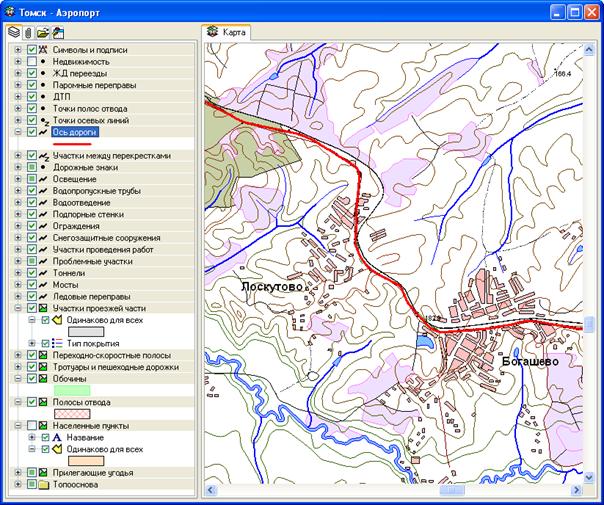
Рис. 9.32. Пример карты ГИС со списком слоев для дорожных объектов
В табл. 9.2 более подробно представлено соответствие слоев карты типам дорожных объектов.
Кроме обязательных слоев, указанных в таблице, пользователь может добавлять в карту произвольное количество других слоев, например, векторные или растровые слои, содержащих топооснову местности, а также любые другие для решения каких-либо специфических задач.
Таблица 9.2. Соответствие слоев карты типам дорожных
объектов в ГИС автомобильных дорог IndorInfo/Road
Наименование слоя карты | Тип слоя | Тип дорожных объектов, примечания |
Символы и подписи | Чертеж | Специальный слой для размещения подписей, пикетов, километровых отметок, границ зон обслуживания и т. д. Не содержит фигур, связанных с дорожными объектами в БД. |
Недвижимость | Точки | АЗС, автовокзалы, гостиницы, здания дорожных служб, моечные пункты, общественные туалеты, остановки, посты ГАИ, пункты весового контроля, пункты медицинской помощи, пункты общепита, пункты связи, станции техобслуживания, стоянки. Отображаются условными знаками в зависимости от типа объекта и подписываются названиями. |
ЖД переезды | Точки | Железнодорожные переезды. |
Паромные переправы | Точки | Паромные переправы. |
ДТП | Точки | Дорожно-транспортные происшествия. |
Точки осевых линий | Точки | Точки трассы оси. |
Точки полос отвода | Точки | Поворотные точки полос отвода. |
Дорожные знаки | Точки | Дорожные знаки. Визуализируются условными знаками в зависимости от типа знака и подписями ГОСТов. |
Участки между перекрестками | Линии | Участки между перекрестками. Представляют собой отрезки оси дороги между узлами. |
Ось дороги | Линии | Ось дороги. Отображается сплошной линия, соответствующая осевой линии всего титула. |
Освещение | Линии | Участки освещения. |
Водопропускные трубы | Линии | Водопропускные трубы. |
Водоотведение | Линии | Участки водоотведения. |
Подпорные стенки | Линии | Подпорные стенки. |
Ограждения | Линии | Ограждения. |
Снегозащитные сооружения | Линии | Снегозащитные сооружения. |
Участки проведения работ | Линии | Участки проведения работ. |
Проблемные участки | Линии | Проблемные участки. |
Тоннели | Линии | Тоннели. |
Мосты | Линии | Мосты. |
Ледовые переправы | Линии | Ледовые переправы. |
Участки проезжей части | Полигоны | Участки проезжей части. |
Переходно-скоростные полосы | Полигоны | Переходно-скоростные полосы. |
Тротуары и пешеходные дорожки | Полигоны | Тротуары и пешеходные дорожки. |
Обочины | Полигоны | Обочины. |
Полосы отвода | Полигоны | Полосы отвода. |
Населенные пункты | Полигоны | Населенные пункты. Подписываются наименованиями. |
Прилегающие угодья | Полигоны | Прилегающие угодья. Отображаются знаками в зависимости от типа угодий. |
10.6.3. Редактирование объектов ИС средствами ГИС
Доступ к атрибутивному описанию дорожных объектов может быть осуществлен непосредственно с карты. Для этого необходимо включить режим Объекты информационной системы кнопкой ![]() на панели Режимы работы редактора карт или в меню Режим|Объекты информационной системы. В этом режиме при нажатии левой кнопкой мыши на изображении некоторого объекта на карте появляется диалоговое окно информационной системы с информацией по указанному объекту (рис. 9.33). В этом окне можно изменять параметры объектов. Указанный режим работает во всех слоях карты за исключением следующих: Символы и подписи, Точки полос отвода, Точки осевых линий, Ось дороги, т. к. для данных типов объектов не предусмотрены отдельные формы ввода информации в информационной системе.
на панели Режимы работы редактора карт или в меню Режим|Объекты информационной системы. В этом режиме при нажатии левой кнопкой мыши на изображении некоторого объекта на карте появляется диалоговое окно информационной системы с информацией по указанному объекту (рис. 9.33). В этом окне можно изменять параметры объектов. Указанный режим работает во всех слоях карты за исключением следующих: Символы и подписи, Точки полос отвода, Точки осевых линий, Ось дороги, т. к. для данных типов объектов не предусмотрены отдельные формы ввода информации в информационной системе.
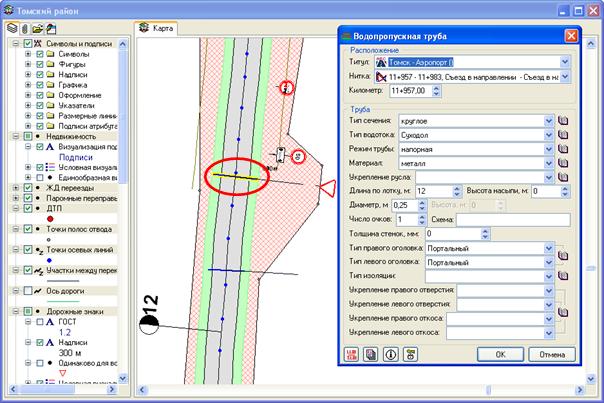
Рис. 9.33. Редактирование информационного описания объекта из карты ГИС
При изменении характеристик дорожного объекта автоматически будет перестроена фигура на карте, соответствующая данному объекту и, если изменились геометрические параметры объекта (например, ширина обочины, начало и конец участка, расположение дорожного знака), то фигура на карте тоже изменит свое положение или форму.
При выборе объекта на карте по нажатию кнопки мыши используется следующий алгоритм поиска фигур в указанной курсором точке:
· · Сначала выбирается выделенная фигура в данной точке;
· · Если в указанной точке нет выделенной фигуры, то производится поиск фигур в заданной точке среди фигур текущего слоя.
· · Если в текущем слое не найдено фигур, то поиск фигур производится во всех слоях карты по направлению сверху вниз, в порядке их расположения в легенде карты.
Подробнее приемы работы с картой, слоями и фигурами описаны в документации по IndorGIS.
Кроме режима Объекты информационной системы для работы с информационной системой дорог предназначена панель инструментов ИС автомобильных дорог (рис. 9.34).
Обновление фигур на карте
Обновление координат фигур в БД
Удаление объектов из БД
Переключиться в ИС

Рис. 9.34. Панель инструментов ИС автомобильных дорог
При нажатии на кнопку ![]() Перечитать фигуру из БД выделенные фигуры перестраивают свое геометрическое положение и форму в соответствии с параметрами базы данных. Эту команду следует выполнять, если Вы хотите обновить изображение объектов, после того как изменилось их описание в базе данных информационной системы.
Перечитать фигуру из БД выделенные фигуры перестраивают свое геометрическое положение и форму в соответствии с параметрами базы данных. Эту команду следует выполнять, если Вы хотите обновить изображение объектов, после того как изменилось их описание в базе данных информационной системы.
При нажатии на кнопку ![]() Поместить координаты объекта в БД взятые из карты геометрические характеристики выделенных объектов записываются в базу данных. Действие этой команды зависит от типа объекта над которым она выполняется. Возможны следующие пять вариантов:
Поместить координаты объекта в БД взятые из карты геометрические характеристики выделенных объектов записываются в базу данных. Действие этой команды зависит от типа объекта над которым она выполняется. Возможны следующие пять вариантов:
· · Объект – Точка трассы оси, слой карты – Точки осевых линий. Координаты выделенных точек записываются в базу данных.
· · Объект – Точка полосы отвода, слой карты – Точки полос отвода. Координаты выделенных точек записываются в базу данных.
· · Объект – Межузловой участок, слой карты – Участки между перекрестками. Координаты вершин выделенных ломанных записываются в базу данных. При этом все существующие точки межузлового участка удаляются и заменяются новыми.
· · Объект – Полоса отвода, слой карты – Полосы отвода. Координаты вершин выделенных полигонов, не находящиеся на осевой линии титула, записываются в базу данных. При этом все существующие точки полосы отвода удаляются и заменяются новыми.
· · Другие объекты. В зависимости от типа объекта (точечный, линейный, площадной) в базу данных заносится его местоположение, расстояние от дороги, начало и конец участка, ширина, расположение.
Эту команду следует выполнять, если Вы изменили координаты фигур средствами ГИС, и хотите чтоб эти изменения отразились в базе данных. Например, если подвинуть точки осевых линий и записать их новые координаты в базу данных, то при следующей операции экспорта данных в ГИС осевая линия дороги пройдет через эти точки.
При нажатии на кнопку ![]() Удалить из БД, выделенные на карте объекты (или точки осевой линии и полосы отвода) будут удалены из базы данных информационной системы и из карты ГИС.
Удалить из БД, выделенные на карте объекты (или точки осевой линии и полосы отвода) будут удалены из базы данных информационной системы и из карты ГИС.
При нажатии на кнопку ![]() Переключиться в ИС произойдет переключение в главное окно информационной системы.
Переключиться в ИС произойдет переключение в главное окно информационной системы.
10.6.4. Создание новых объектов ИС
Если нарисовать на карте новую фигуру, соответствующую некоторому дорожному объекту, и затем в режиме Объекты информационной системы щелкнуть мышкой по объекту, то появится вопрос, предлагающий следующие два действия:
· · Создать новый объект – появится окно для описания свойств нового объекта. Свойства, описывающие геометрическое положение объекта будут автоматически заполнены вычисленными по карте значениями. При нажатии кнопки OK в базе данных будет создан новый объект, и его фигура будет пересчитана и размещена на карте в соответствии с правилами экспорта объектов в ГИС.
· · Связать с существующим объектом – появится окно для выбора связи с объектом базы данных (рис. 9.35). В данном диалоге, нужно выбрать сначала титул и тип объекта, а затем сам объект из списка объектов. Объекты в списке могут быть отфильтрованы по местоположению. Если вызвать указанный диалог для уже имеющей связь фигуры, то связанный с фигурой объект будет выбранным в списке объектов при открытии диалога.
Установить или изменить связь фигуры на карте с объектом информационной системы, можно также используя режим ![]() Связь с БД редактора карты.
Связь с БД редактора карты.

Рис. 9.35. Выбор объекта
Таким образом, наполнение базы данных можно вести используя карту, сначала построив объект средствами ГИС, а затем поместив его в базу данных информационной системы. Например, при создании нового титула, нужно сначала, используя топографическую основу, разместить на карте линии – участки между перекрестками, а затем размещать другие объекты, привязывая их к трассе оси титула. При этом местоположение объекта и некоторые его пространственные характеристики будут вычисляться по карте.
10.6.5. Экспорт данных в IndorDraw
Ещё одной функцией IndorInfo/Road является экспорт данных в систему подготовки чертежей IndorDraw для последующей подготовки чертежей и планов для печати. Таким образом, можно сформировать линейные графики дороги (рис. 9.36), графики аварийности и т. д.
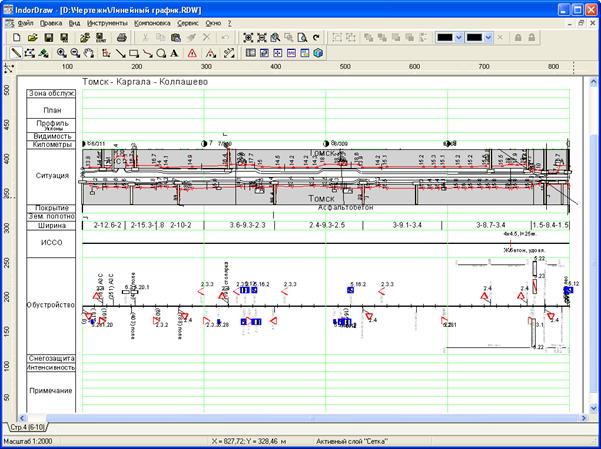
Рис. 9.36. Сформированный линейный график
Представленная на этом графике информация позволяет оперативно оценить текущее состояние инженерных сооружений на дорогах, выработать план текущего и капитального ремонта дорог и обустройства.
Другим видом чертежей, формируемых из информационной системы IndorInfo/Road в IndorDraw, является кадастровый план с трассой дороги, инженерными сооружениями и дорожными знаками с точной привязкой к местности (рис. 9.37). Такие планы формируются автоматически из БД, после чего требуется незначительная ручная доработка документов. В последствии при изменении линии землеотвода данные автоматически будут переданы назад в таблицы, из которых они были сформированы.
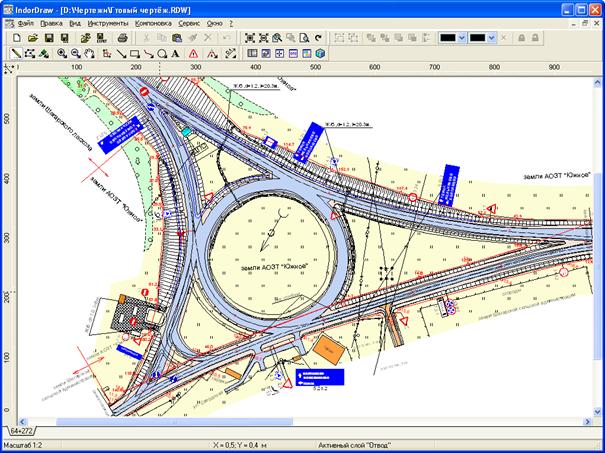
Рис. 9.37. Сформированный кадастровый план
10.7. Управление правами доступа
Управление правами доступа в информационной системе IndorInfo/Road работает на уровне групп пользователей. Каждый конкретный пользователь системы может быть отнесен к той или иной группе, или быть членом нескольких групп сразу. Новые пользователи информационной системы регистрируются администратором системы.
Для управления пользователями и группами следует нажать кнопку ![]() Настройка групп и пользователей на панели инструментов или выбрать пункт меню
Настройка групп и пользователей на панели инструментов или выбрать пункт меню ![]() Сервис|Пользователи. Появится окно Пользователи системы (рис. 9.38).
Сервис|Пользователи. Появится окно Пользователи системы (рис. 9.38).
В этом окне имеется дерево групп и пользователей. Изначально система содержит четыре группы: Администраторы, Привилегированные пользователи, Рядовые пользователи и Гости. Для того чтобы добавить нового пользователя информационной системы, следует нажать кнопку ![]() Новый пользователь. В появившемся окне следует указать «Логин» (имя, запрашиваемое системой для входа, пароль и подтверждение пароля). Также можно добавить полное имя (описание) пользователя. Также надо указать, в какие группы будет входить пользователь (хотя бы одну). Чтобы добавить новую группу, следует нажать кнопку
Новый пользователь. В появившемся окне следует указать «Логин» (имя, запрашиваемое системой для входа, пароль и подтверждение пароля). Также можно добавить полное имя (описание) пользователя. Также надо указать, в какие группы будет входить пользователь (хотя бы одну). Чтобы добавить новую группу, следует нажать кнопку ![]() Новая группа. В появившемся окне нужно указать наименование группы, и указать пользователей, которые будут в нее входить.
Новая группа. В появившемся окне нужно указать наименование группы, и указать пользователей, которые будут в нее входить.
Дерево групп и пользователей

|
Из за большого объема этот материал размещен на нескольких страницах:
1 2 3 4 5 6 7 8 9 10 11 12 13 14 15 16 17 18 19 20 |




